Добавление и удаление сносок: управление перекрестными ссылками (CS4)
Все скрипты Петер Карела (Peter Kahrel), преобразующие постраничные сноски в другие типы (боковые, подколонные, концевые), а также статические концевые в динамические концевые, для сохранения нумерации используют механизм перекрестных ссылок. Поэтому вне зависимости от конечного вида сносок существует единообразный подход к управлению ими: для добавления сноски необходимо набрать ее текст в нужном месте, а затем добавить ссылку на него.
Так, имеется текст с двумя концевыми сносками, преобразованными скриптом из постраничных в концевые:
Для добавления записи после первой сноски необходимо поместить курсор в конец первой сноски и нажать Enter. Курсор перейдет в новую строку с автоматически созданным номером. Теперь необходимо создать ссылку на новую сноску: поместите в нужное место курсор и откройте палитру Cross-References (CS4/5). В палитре отображаются две исходные ссылки на сноски. Причем та ссылка, у которой номер изменился, помечена восклицательным знаком – напоминание о том, что номер у абзаца текста сноски изменился, а вот номер ссылки (в основном тексте) на сноску необходимо обновить.
Поместите курсор в позицию где необходимо добавить знак сноски (после слова Piglet в данном примере). Нажмите кнопку New Cross-Reference (на рис. обведена красным кружком). В появившемся диалоговом окне обратите внимание на то, чтобы в списке Link To была выбрана опция Paragraph, а в списке Document был выбран активный документ (ссылки можно добавлять и на другие документы, если они открыты в данный момент).
В этом же окне есть два списка: в левом перечислены доступные стили абзацев, а в правом – содержание абзацев, оформленных стилем, выбранным в левом списке (см. рис. ниже). В левом списке выберите стиль, которым в документе оформлены сноски (в нашем примере это Endnote Text_numbered), а в правом – абзац, на который необходимо добавить ссылку. Затем в секции Cross-Reference Format выберите символьный стиль для оформления знака сноски (т. е. номера ссылки); в примере это endnote. В поле Appearance Type выберите Invisible Triangle.
После нажатия кнопки ОК появится новая ссылка на концевую сноску:
Как видно из рисунка, список ссылок не обновлялся. Необходимо сделать это вручную: выберите строку с желтым треугольником и нажмите кнопку Update (на рис. обведена красным).
Удаление сноски
Удалить сноску гораздо проще – достаточно удалить ссылку на нее в основном тексте и собственно текст сноски, а затем обновить палитру ссылок. Правда есть небольшая тонкость: не стоит удалять ссылку в самой палитре, нажав на значок корзины, поскольку это удалит именно ссылку, а вот знак сноски так и останется в основном тексте.
Перенумерация сносок
Для перенумерации сносок выделите сноску, у которой необходимо изменить нумерацию. Затем в меню Type > Paragraph выберите Restart Numbering или Bullets and Numbering.
Reset Numbering сбросит нумерацию и выделенная сноска будет помечена как 1. Если нумерация должна идти не с 1, то в диалоге Bullets and Numbering выберите нужный номер напротив поля Mode Start At.
После нажатия Ок сноски будут перенумерованы. Не забудьте обновить ссылки в палитре ссылок (Window > Type & Tables > Cross-References).
Материал перевел с английского и подготовил к публикации Stacco
Источник здесь.



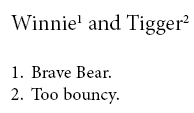
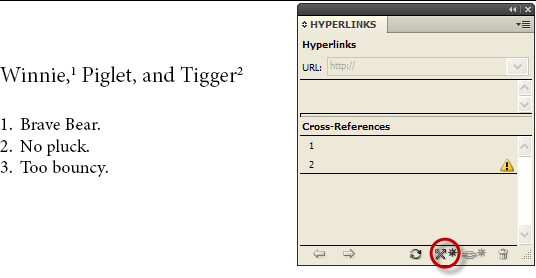
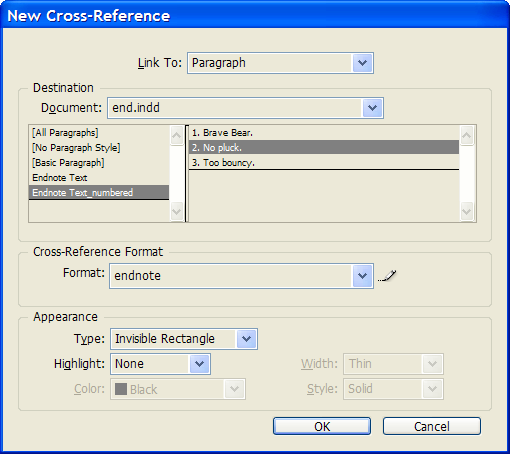
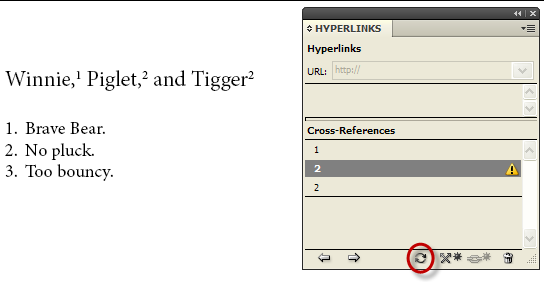
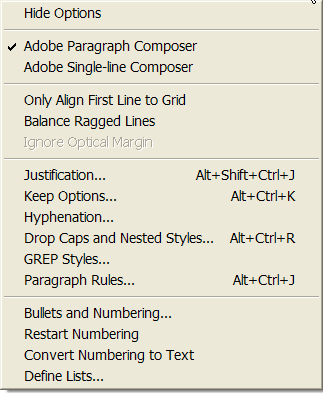


 Скрипты Михаила Иванюшина
Скрипты Михаила Иванюшина InDesign ExtendScript API Adobe InDesign 2020 Object Model
InDesign ExtendScript API Adobe InDesign 2020 Object Model Indesign Snippets
Indesign Snippets
Последние комментарии